기사의 내용 :
- 1 지정된 서비스가 아닌 경우 문제의 원인 발사 될 수있다
- 2 오류를 수정하는 방법 “지정된 서비스는 “출시
- 2.1 PC에 맬웨어가 있는지 확인
- 2.2 이전에 비활성화 된 서비스 활성화
- 3 결�
지정된 서비스가 실패 할 때 문제의 원인 발사 �
아시다시피, Windows OS의 “서비스”는 백그라운드에서 실행되고 실행되는 시스템 시작 프로그램 다양한 사무실 운영.
익숙한 Windows 운영 체제에서 수십 개의 이러한 서비스가 자동 또는 수동 시작 유형. 경우에 따라 서비스의 기능이 필요하지 않을 수 있습니다. 휴먼, OS 또는 외부 프로그램에 의해 비활성화됩니다.
“지정된 서비스를 시작할 수 없습니다”오류가 나타납니다. 일반적으로 누군가가 비활성화했음을 나타냅니다. 사용자 서비스 프로그램. 특히, 다음과 같은 중요한 서비스가 비활성화되었습니다.
- Windows 업데이트 센터;
- Windows Defender 서비스;
- Windows Defender 바이러스 백신;
- Windows 방화벽
- Windows Defender 방화벽;
- 설치자;
- 모듈 설치자;
- 관리 툴킷;
- 응용 프로그램 및 기타 정보
PC에서 일어난 일을 해결하는 방법을 알아 봅시다 문제.
나는 어떤 종류의 서비스를 슈퍼 페치로 추천한다.
“지정된 서비스는 “출시
아래 팁을 진행하기 전에 컴퓨터를 다시 시작해보십시오-때로는 가장 많이 간단한 조언이 가장 효과적입니다.
악성 코드가 있는지 PC를 확인하십시오
서비스 작업을 직접 진행하기 전에 PC 중 하나 인 맬웨어를 확인하는 것이 좋습니다. 이전에 작동하던 서비스의 연결을 끊을 수 있습니다. 이것을 위해 사용 Doctor Web Cureuth, AdwCleaner 및 기타 도구 악성과의 싸움에서 입증 프로그램.
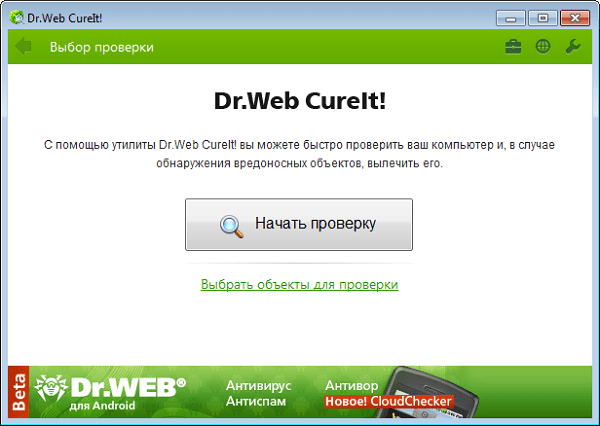
안티 바이러스 도구를 사용하여 기존 도구와 싸우십시오. PC 악성 코드
이전에 비활성화 된 서비스 사용
두 번째로 가장 효과적인 팁 “지정된 서비스를 시작할 수 없습니다”오류에서 수동 이전에 비활성화 된 서비스 참여
- 안전 모드에서 PC를 재부팅합니다 (전원을 켠 후) 컴퓨터가 F8을 빠르게 눌러 안전 메뉴에 액세스 모드).
- 그런 다음 안전 모드로 부팅 한 후 Win + R을 클릭하십시오. services.msc를 입력하고 Enter 키를 누릅니다.
- 열린 서비스 목록에서 다음 서비스를 찾습니다 ( 다른 버전의 Windows OS는 모두 작동하지 않을 수 있습니다. 찾은 것) :
- Windows 업데이트 센터;
- Windows Defender 서비스;
- Windows 방화벽
- Windows Installer;
- Windows Installer;
- 응용 프로그램에 대한 정보;
- Windows 관리 계측;
- Windows Defender 바이러스 백신;
- Windows Defender 방화벽;
서비스를 찾을 때 서비스를 두 번 클릭하고 창을 입력하여 설정의 시작 유형을 “자동”으로 설정하십시오.
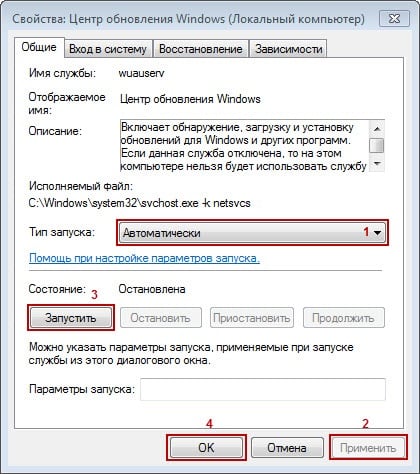
이러한 서비스의 시작 유형을 “자동”으로 설정하십시오.
그런 다음 그러한 서비스를 실행하십시오 (이미 작동 한 경우 먼저 “중지”를 클릭 한 다음 “실행”을 클릭하십시오. 지출 이 절차는이 목록의 모든 서비스에 적용됩니다. 당신은 떠날 것입니다 “지정된 서비스가 아닙니다 컴퓨터에서 실행 중일 수 있습니다.
이러한 서비스를 시작해도 도움이되지 않으면 목록으로 다시 이동하십시오. 서비스를 제공하고 모든 서비스를 완전히 켜십시오 비활성화 상태. PC를 다시 부팅하십시오.
결�
“지정된 서비스를 시작할 수 없습니다. 비활성화되어 있거나 모든 장치가 연결되어 있기 때문에 disabled “일반적으로 모든 시스템의 비활성화와 관련이 있습니다. 사용자 또는 타사 프로그램의 서비스. 서비스 목록으로 이동하여 초기에 활성화하는 것이 좋습니다. 비활성화 된 서비스.이 기사에서 고려 된 오류 해결됩니다.
